Устранение неполадок Hyper-V: новый взгляд на проблемы с добавлением хостов в VMM
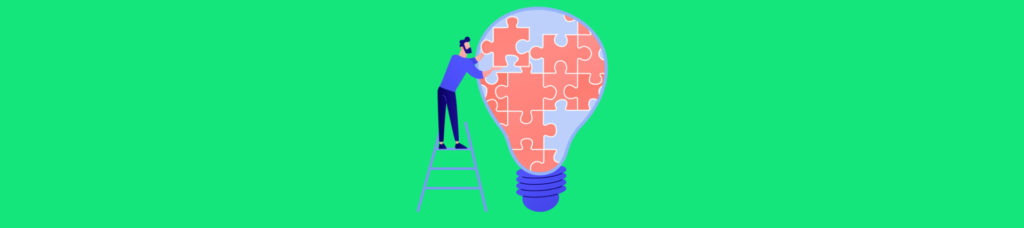
Пару лет назад я написал на этом сайте статью, в которой описал некоторые действия, которые вы можете предпринять, чтобы решить проблему, когда вы не можете добавить хост Hyper-V в System Center Virtual Machine Manager. Большинство методов устранения неполадок Hyper-V, обсуждаемых в этой конкретной статье, сосредоточены вокруг процесса развертывания агента Virtual Machine Manager. Хотя проблемы, связанные с агентами, довольно распространены, это не единственное, что может вызвать проблемы при передаче хостов Hyper-V под управление. На самом деле проблемы могут возникнуть задолго до того, как Virtual Machine Manager попытается развернуть агент. В этой статье я хочу показать вам, что делать, когда это происходит.
Устранение неполадок Hyper-V: передача хоста под управление
Обычно, когда вы переводите узел Hyper-V под управление с помощью VMM, вы начинаете процесс, открывая консоль администратора Virtual Machine Manager и выбирая рабочее пространство VMs and Services. Оттуда щелкните правой кнопкой мыши группу хостов, которую вы хотите использовать, и выберите команду «Добавить хосты и кластеры Hyper-V» в контекстном меню, как показано ниже.
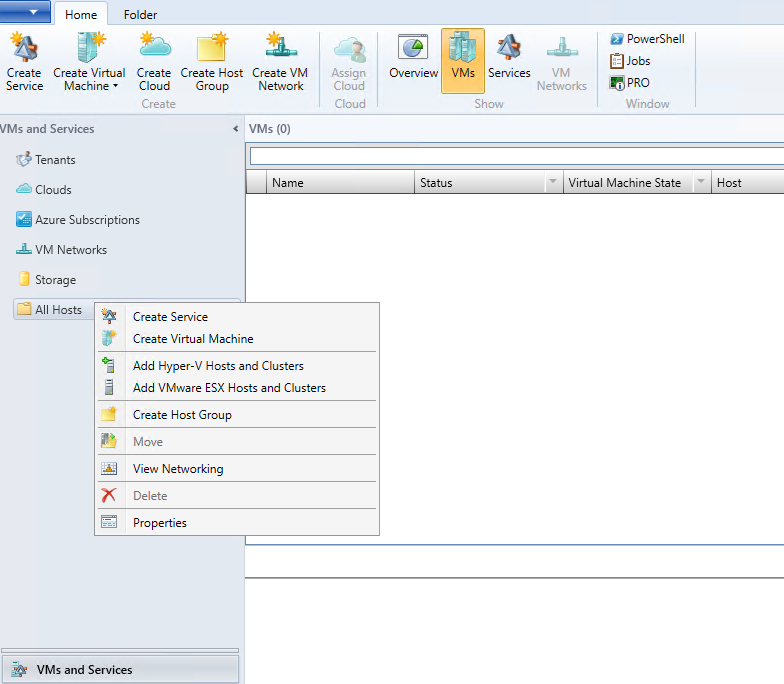
В этот момент диспетчер виртуальных машин запустит мастер добавления ресурсов. Это мастер, используемый для добавления виртуальной машины Hyper-V. В этой статье я предполагаю, что сервер Hyper-V присоединен к домену. Поэтому, когда на начальном экране мастера спрашивается, где находится сервер, вы можете выбрать компьютер Windows Server в доверенном домене Active Directory, как показано на следующем рисунке.
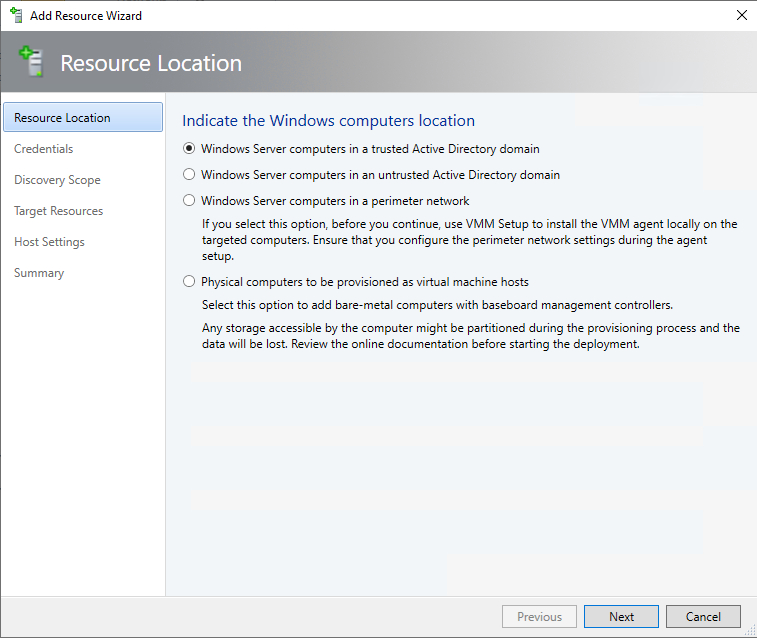
Нажмите «Далее», и вам будет предложено ввести учетные данные, которые будут использоваться процессом обнаружения. Обычно вы указываете свою учетную запись запуска от имени и нажимаете «Далее». Имейте в виду, что учетная запись RunAs может не обязательно иметь разрешения Active Directory. Если у вас возникли проблемы с добавлением узла Hyper-V в VMM, попробуйте использовать учетную запись администратора домена вместо обычной учетной записи запуска от имени.
На следующем экране вас попросят ввести имя компьютера Windows Server, который вы хотите добавить. Введите имя компьютера и нажмите Далее. При устранении неполадок Hyper-V проблемы часто начинаются именно с этого. Если вы посмотрите на изображение ниже, вы увидите, что процесс обнаружения не удался. Это не проблема развертывания агента. Диспетчер виртуальных машин даже не может найти указанный сервер Hyper-V.
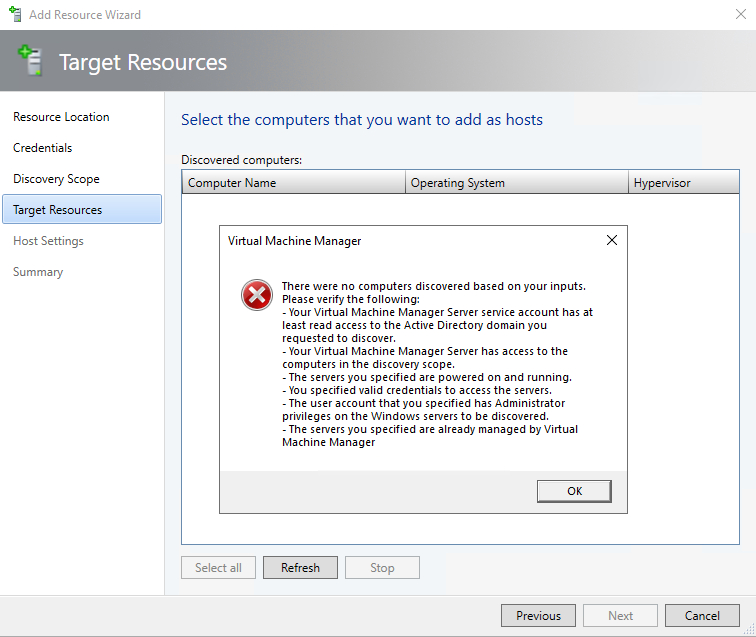
Процесс устранения неполадок
В случае сбоя процесса обнаружения, как в случае с изображением выше, вы можете выполнить ряд действий, чтобы диагностировать и устранить проблему. Лично я рекомендую уделить время тому, чтобы убедиться, что вы правильно написали имя хоста. Как бы мне ни было неловко это признавать, однажды я потратил часы на устранение проблемы, а потом понял, что причиной моих проблем была простая опечатка.
Предполагая, что имя хоста написано правильно, попробуйте использовать несколько вариантов. Вы можете попробовать использовать полное доменное имя хоста, а не его имя NetBIOS (например, Hyper-V.poseylab.com вместо Hyper-V). Вы также можете попробовать ввести IP-адрес хоста.
Если эти вещи не решат проблему, вам придется искать решение в другом месте. В качестве следующего шага я рекомендую убедиться, что сервер VMM и хост Hyper-V присоединены к общему (или, по крайней мере, доверенному) домену Active Directory. Самый простой способ сделать это — щелкнуть правой кнопкой мыши кнопку «Пуск» и выбрать «Система». Когда откроется появившееся окно, прокрутите вниз и щелкните ссылку «Информация о системе». На появившемся экране отобразится имя компьютера, полное имя компьютера (полное доменное имя) и доменное имя. Опять же, вам нужно будет убедиться, что обе машины присоединены к правильному домену.
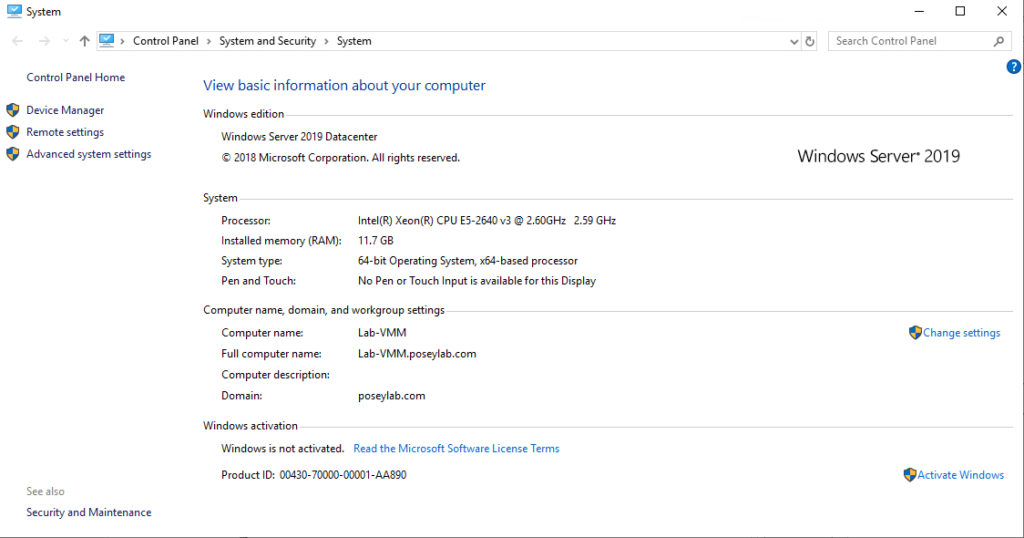
Поскольку Active Directory напрямую зависит от DNS, рекомендуется убедиться, что разрешение имен DNS работает правильно. На самом деле, когда я сталкивался с подобными проблемами в реальной жизни, они часто были связаны с DNS.
Откройте окно командной строки с повышенными привилегиями как на сервере Virtual Machine Manager, так и на сервере Hyper-V. На обеих машинах введите эту команду:
IPConfig /all
Когда результаты будут возвращены, запишите IP-адрес сервера и IP-адреса DNS-серверов, которые он использует. Убедитесь, что оба сервера используют одни и те же DNS-серверы. В противном случае процесс разрешения имен может завершиться ошибкой. Пока вы этим занимаетесь, не помешает попробовать пропинговать DNS-сервер, чтобы убедиться, что между двумя машинами есть путь связи, хотя сбой пинга не обязательно указывает на сбой связи, поскольку некоторые брандмауэры настроены на блокировку. сетевые пинги. Вы можете увидеть, как выглядит этот процесс на изображении ниже (обязательно сделайте это с обоих серверов).
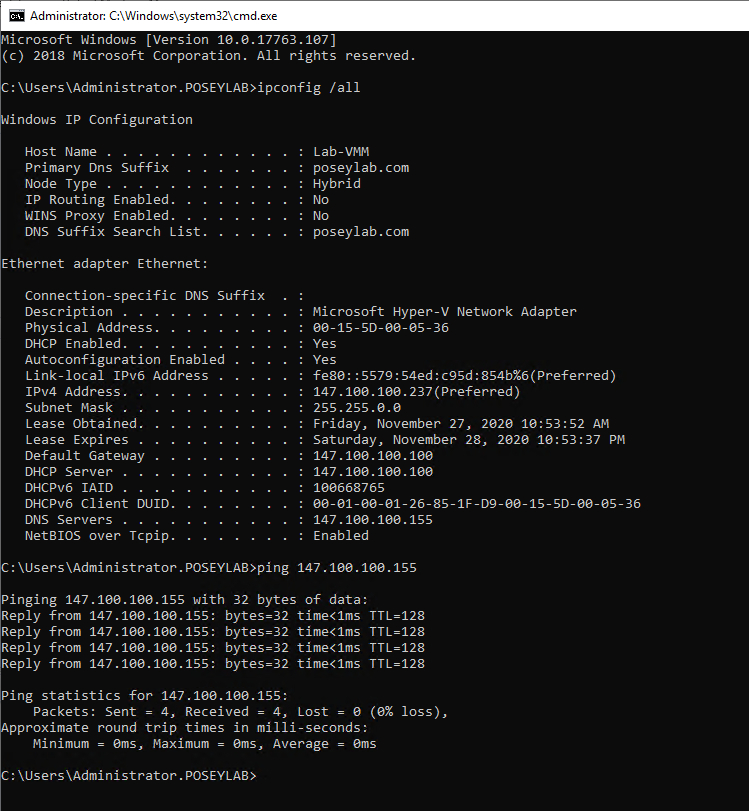
После проверки DNS-адресов откройте диспетчер DNS и убедитесь, что для обоих серверов указан правильный IP-адрес. Пока вы это делаете, посмотрите, чтобы убедиться, что у вас нет нескольких записей для любого из хостов. Иногда могут возникать двойные записи, если серверу вручную назначается новый IP-адрес. Очистка двойных записей путем удаления неправильных записей DNS часто может решить проблемы с разрешением имен.
Устранение неполадок Hyper-V: когда ничего не помогает
Если вы испробовали все, что я рекомендовал, но по-прежнему испытываете проблемы с обнаружением хоста, есть еще две вещи, которые я рекомендую попробовать. Во-первых, убедитесь, что часы узла Hyper-V, VMM и контроллера домена синхронизированы с правильным временем.
Также следует убедиться, что служба WinRM запущена на узле Hyper-V и что никакие правила брандмауэра не блокируют обмен данными WinRM (порты 5985 и 5986). Имейте в виду, что дополнительные порты должны быть открыты, чтобы в дальнейшем можно было обмениваться данными с агентом. Вы можете найти полный список требований к портам от Microsoft.